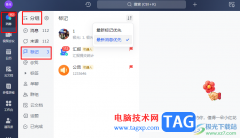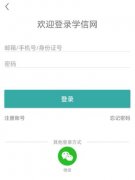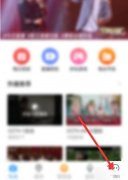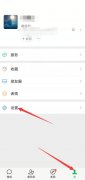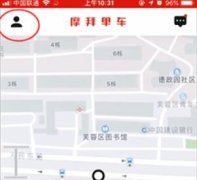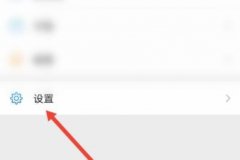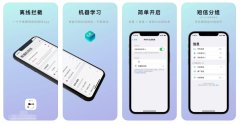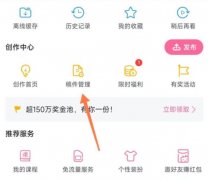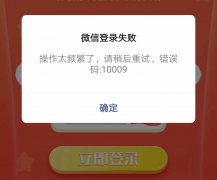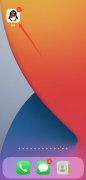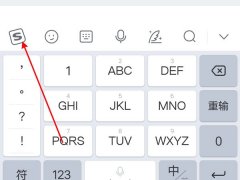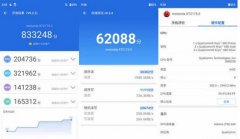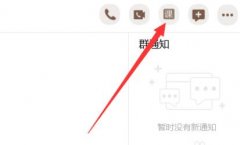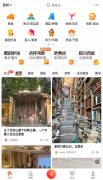飞书是很多小伙伴都在使用的一款协作办公软件,在这款软件中,我们可以使用即时消息、视频会议、日历、云盘、任务管理等功能来提高自己的工作效率。很多小伙伴在使用飞书软件的过程中为了避免自己的语音或视频通话没有记录,都会选择进入飞书的设置页面,然后找到视频会议选项,接着在视频会议的设置页面中将“语音/视频通话自动云录制”选项进行勾选。有的小伙伴可能不清楚具体的操作方法,接下来小编就来和大家分享一下飞书设置语音视频通话自动录制的方法。
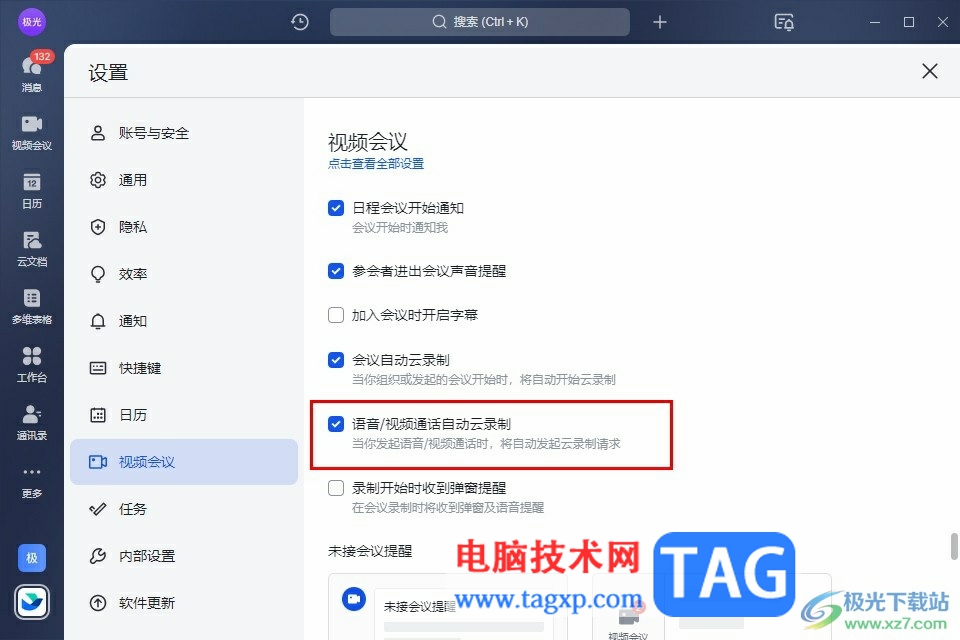
方法步骤
1、第一步,我们先点击打开电脑中的飞书软件,然后在飞书页面左上角打开自己的头像
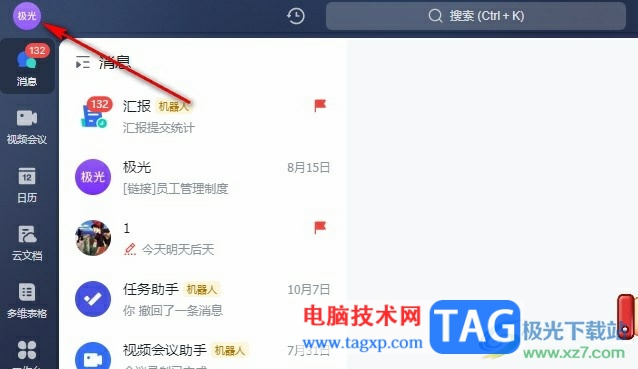
2、第二步,接着在头像的弹框中,我们找到“设置”选项,点击打开该选项
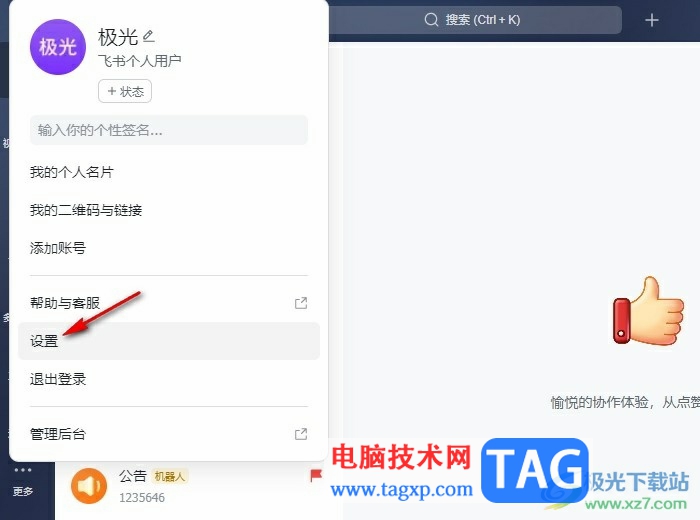
3、第三步,进入飞书的设置页面之后,我们在该页面中点击打开“视频会议”选项
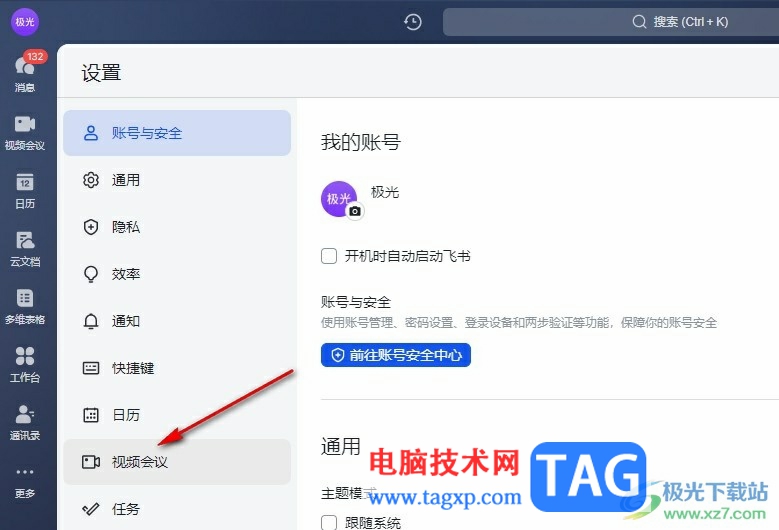
4、第四步,在视频会议的设置页面中,我们找到“语音/视频通话自动云录制”选项
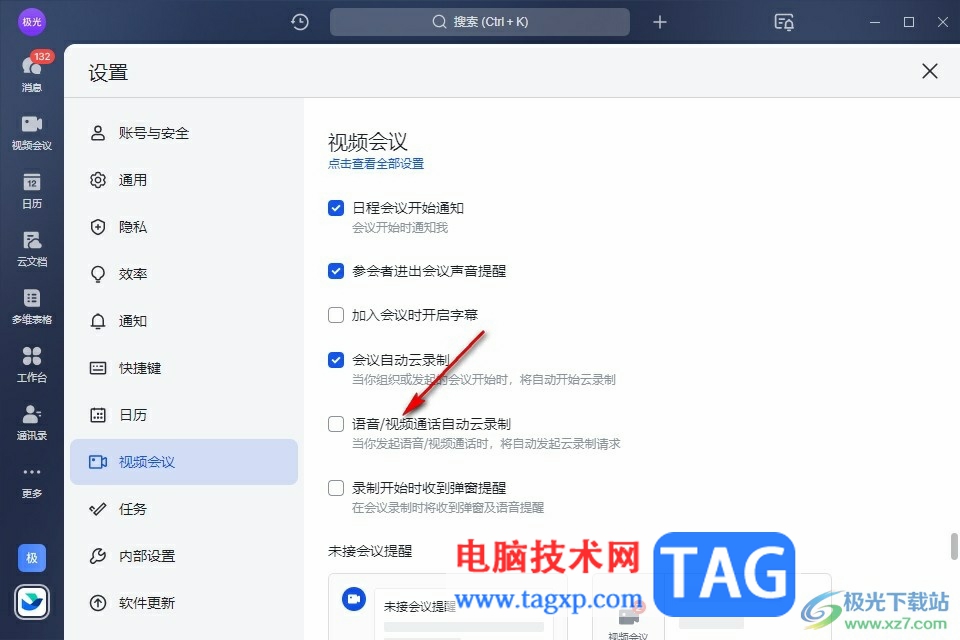
5、第五步,最后我们将“语音/视频通话自动云录制”选项进行勾选即可
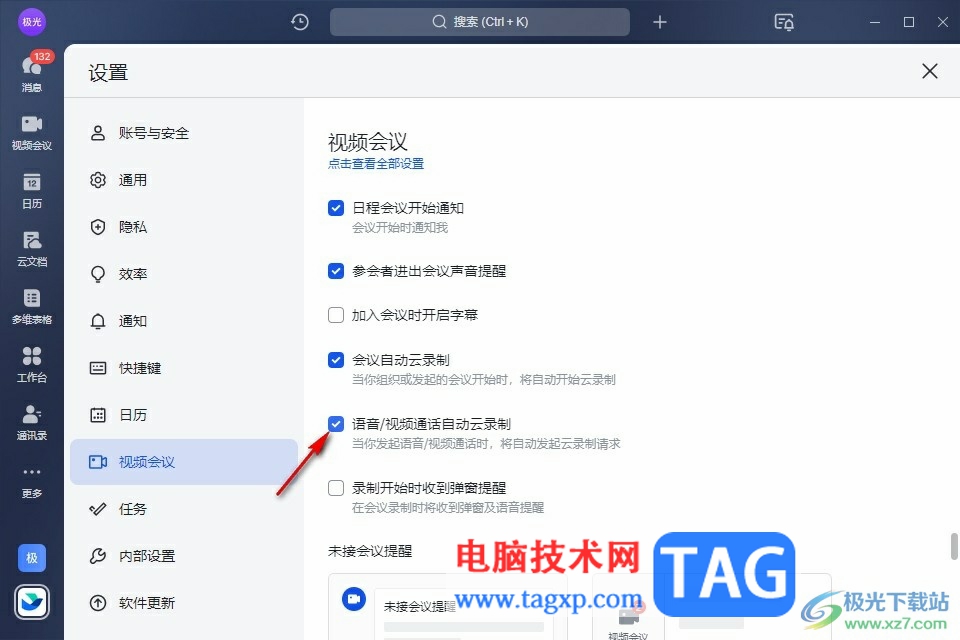
以上就是小编整理总结出的关于飞书设置语音视频通话自动录制的方法,我们进入飞书的设置页面,然后在视频会议设置页面中找到“语音/视频通话自动云录制”选项,将该选项进行勾选即可,感兴趣的小伙伴快去试试吧。